

В този раздел е обяснено как се подготвят изображения, съдържащи данни за самостоятелен цвят, чрез приложения за редактиране на векторни изображения, като Adobe Illustrator®. За да печатате с бяло мастило или лак, трябва да имате профил за ONYX (модел носител), правилно конфигуриран за използване на данни за самостоятелен цвят.
За да добавите данни за самостоятелен цвят към изображението си в Illustrator, трябва да създадете слой в изображението като нов канал на самостоятелен цвят. В дадено изображение е възможно да има повече от един елемент за самостоятелен цвят, но всеки такъв елемент трябва да е в един и същ канал на самостоятелен цвят и следователно същото ниво на непрозрачност; в противен случай ONYX Thrive ще счита запаметения файл за файл с цветоотделки. Тъй като принтерите Arizona с бяло мастило или лак поддържат два канала за самостоятелен цвят (Spot), можете да създадете един канал на самостоятелен цвят за данните за Spot 1 и друг за данните за Spot 2. Предпочитаният режим е CMYK, защото необходимите действия за създаване на данни за самостоятелен цвят са по-прости от тези за RGB.
Можете да използвате приложения за редактиране на векторни изображения, различни от Illustrator, стига те да разполагат с функция за надпечат и способност да създават самостоятелен цвят.
Първата стъпка в работния поток с бяло мастило е да подготвите изходното си изображение да използва канала за самостоятелен цвят. Данните за самостоятелен цвят трябва да се проектират изцяло в отделен канал (или като слой на канал за самостоятелен цвят, или като потребителски самостоятелен цвят), за да бъдат разпознати от ONYX RIP. Зададеното име за този слой на канал за самостоятелен цвят или самостоятелен цвят по избор трябва да е Spot 1 или Spot 2 и това е най-важната част от подготовката на файла. Този именуван канал дава възможност на RIP-Queue да определи, че данните в изходното изображение трябва да се изведат в канала за самостоятелен цвят, в случая в канала за бяло мастило или за лак.
При подготовката на файла може само да определите какво искате да отпечатате с бяло мастило или лак като част от проекта и да зададете цвета, както е описано в този документ. В Illustrator данните за бяло мастило може да са прости или сложни и може да обхващат от векторни форми и текст до поставени растерни изображения.
Използвайте следната последователност, за да конфигурирате файл на Adobe Illustrator за използване с бяло мастило:
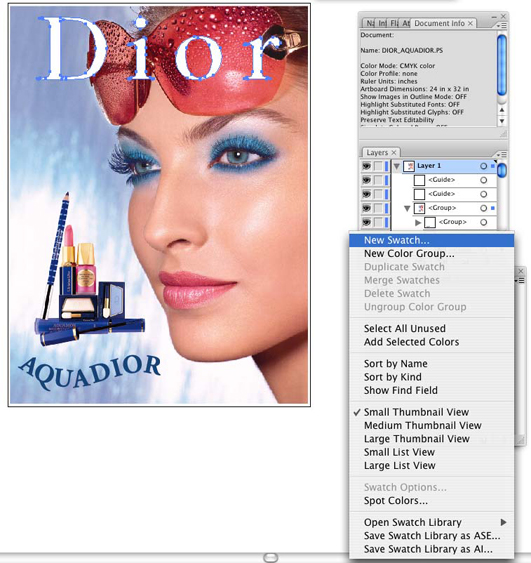 Нов Swatch
Нов Swatch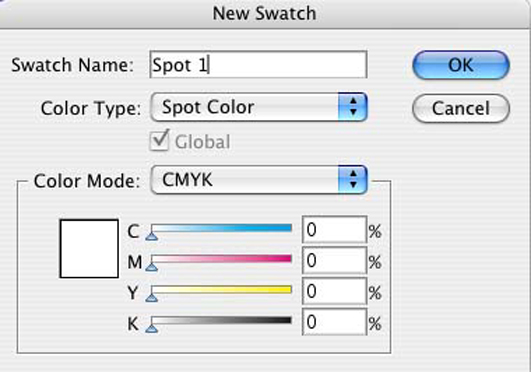 Име на новия Swatch
Име на новия SwatchName – въведете името: Spot 1 или Spot 2.
Забележка: За указания как да използвате друга конвенция за имена, различни от Spot 1 или Spot 2, вижте подраздела „Именуване на данните за самостоятелен цвят“ в края на този раздел.
Color Type – използвайте падащото меню, за да изберете самостоятелен цвят.
Swatch Color – използвайте плъзгачите, за да настроите цвета на Swatch. Можете да зададете за този цвят каквато и да е стойност, която ще ви помогне да виждате по-добре дизайна.
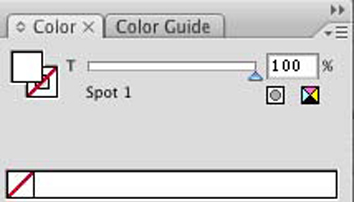 Swatch за цвят Swatch за цвят |
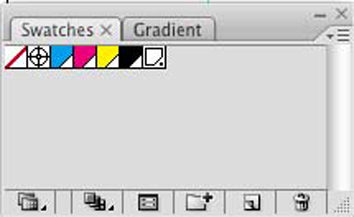 Swatch за самостоятелен цвят Swatch за самостоятелен цвят |
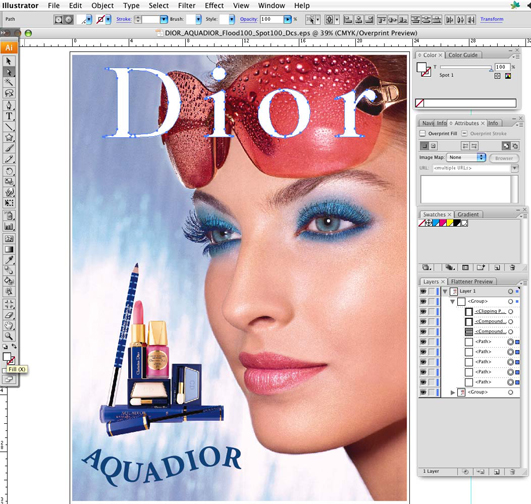 Избор на запълване със самостоятелен цвят
Избор на запълване със самостоятелен цвят